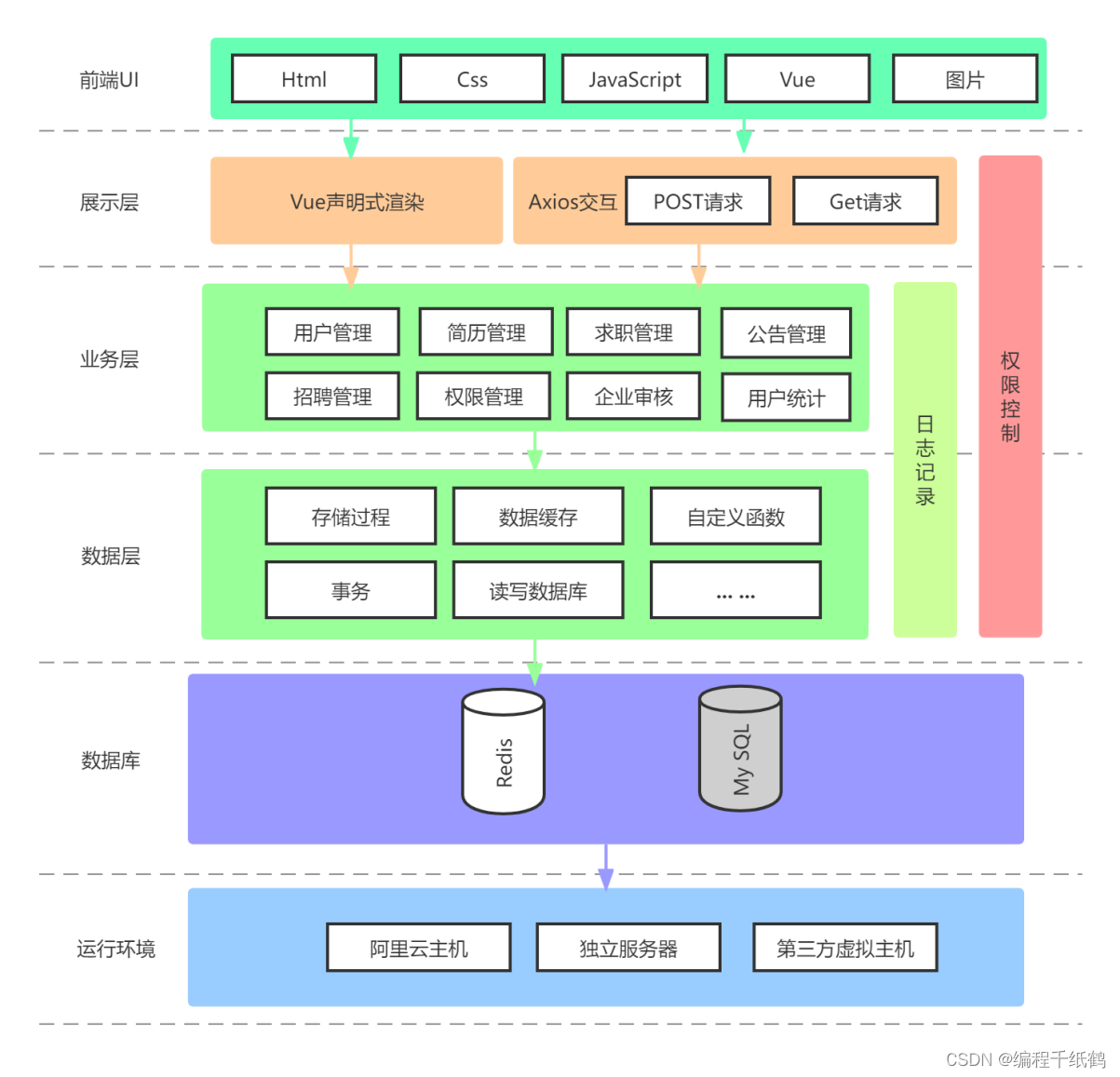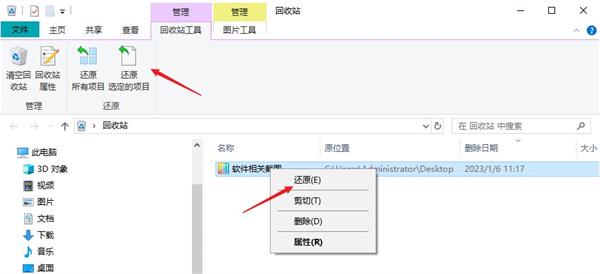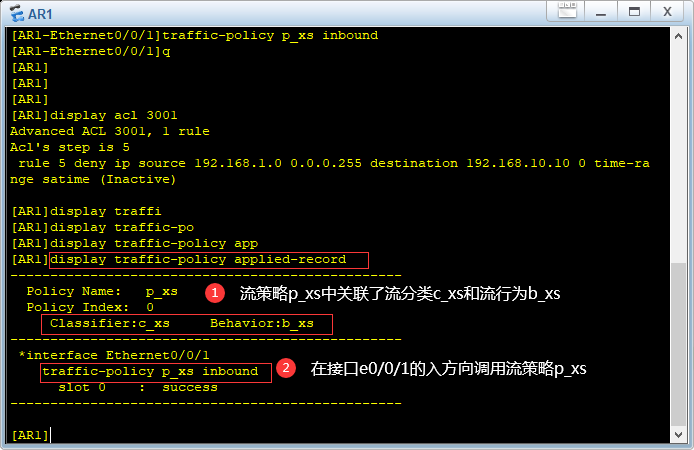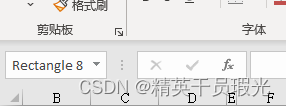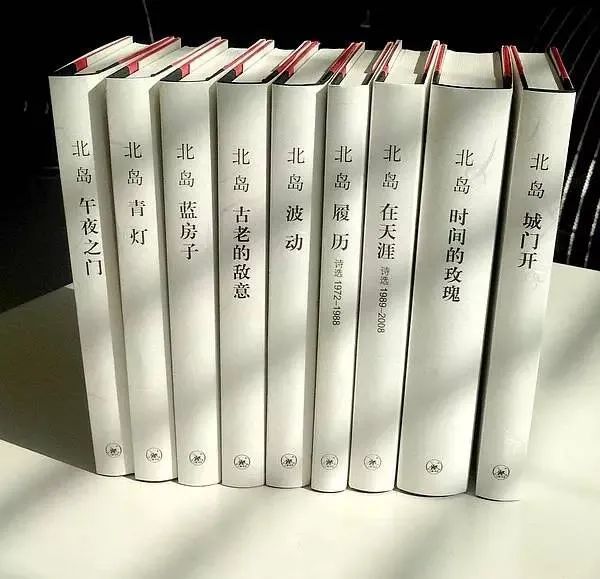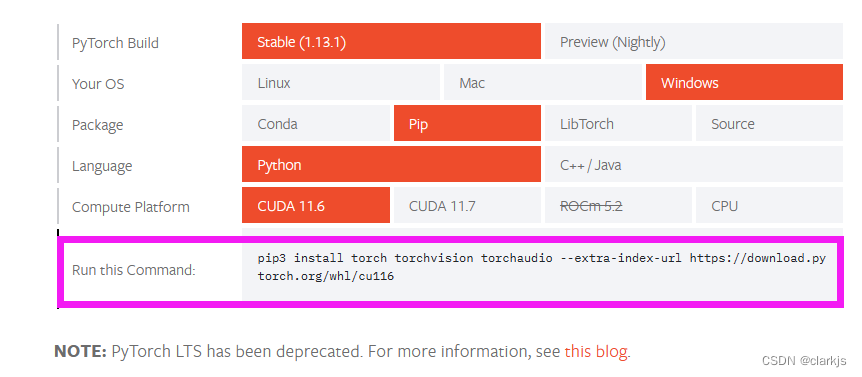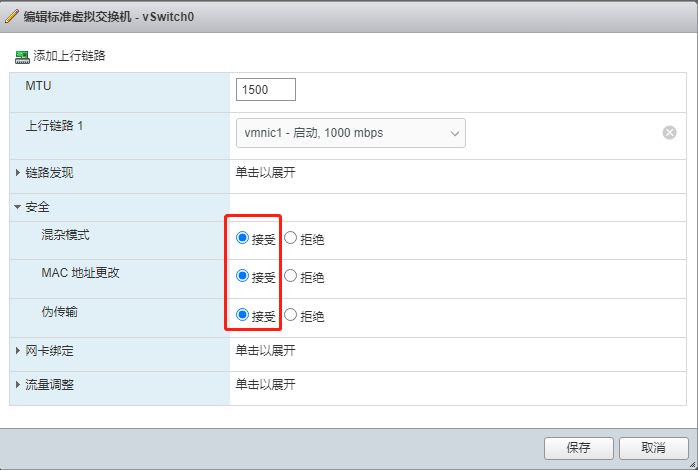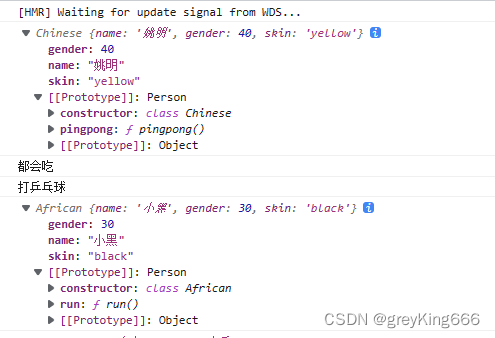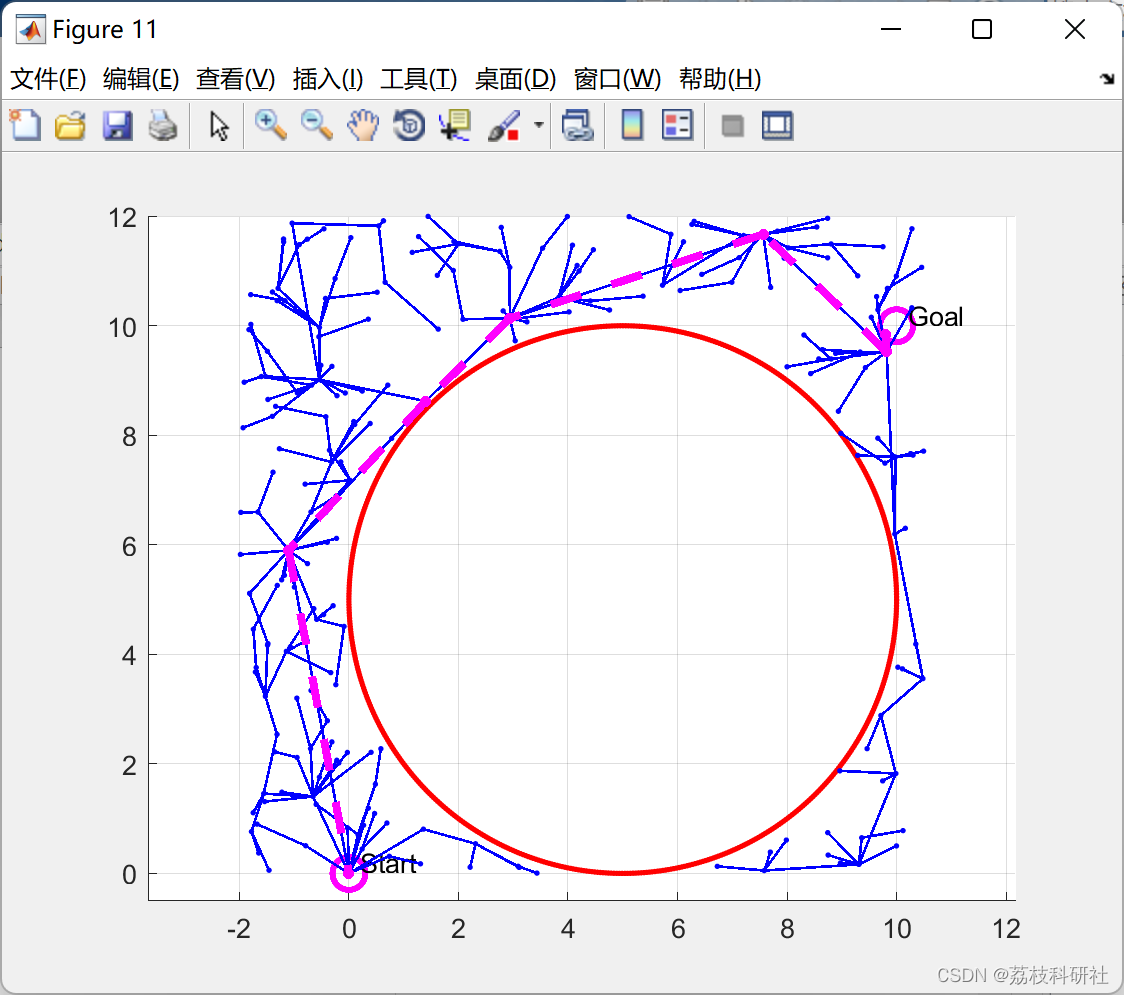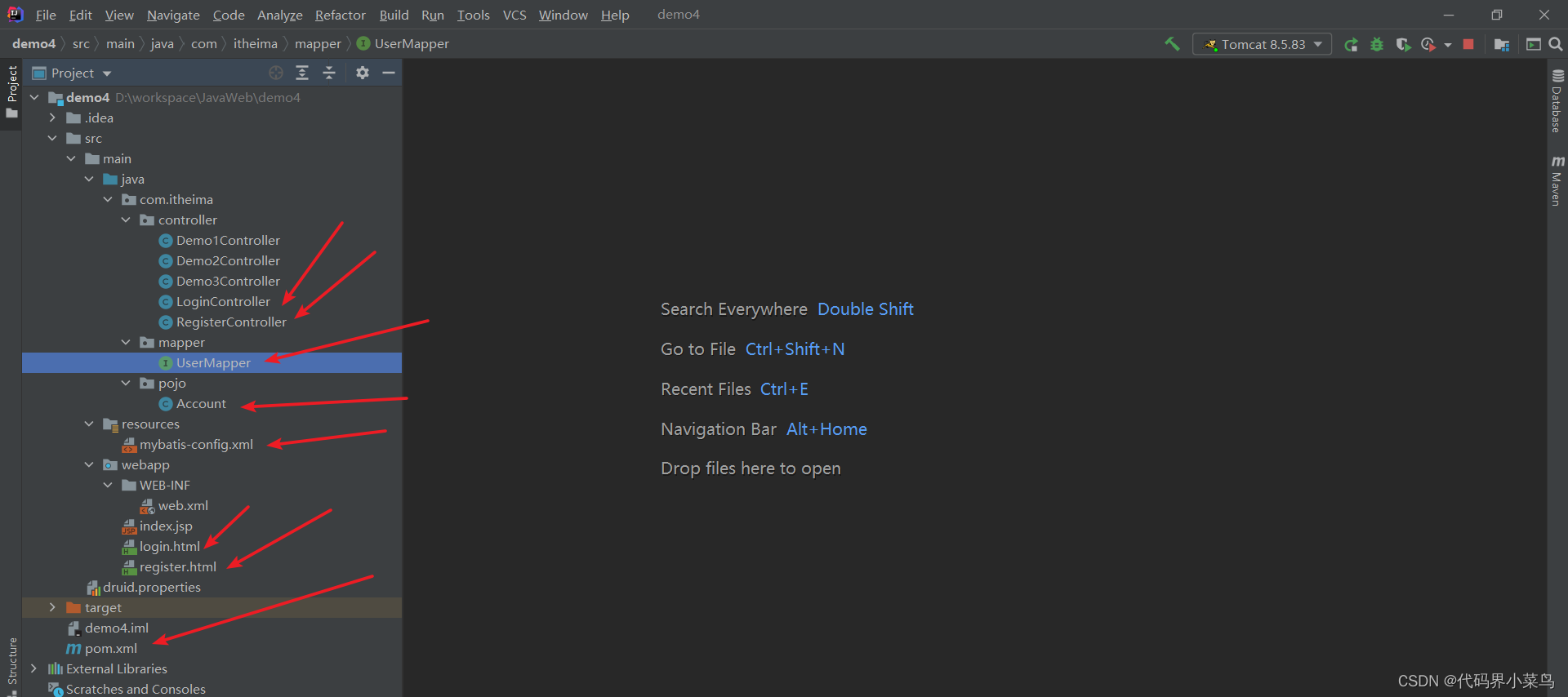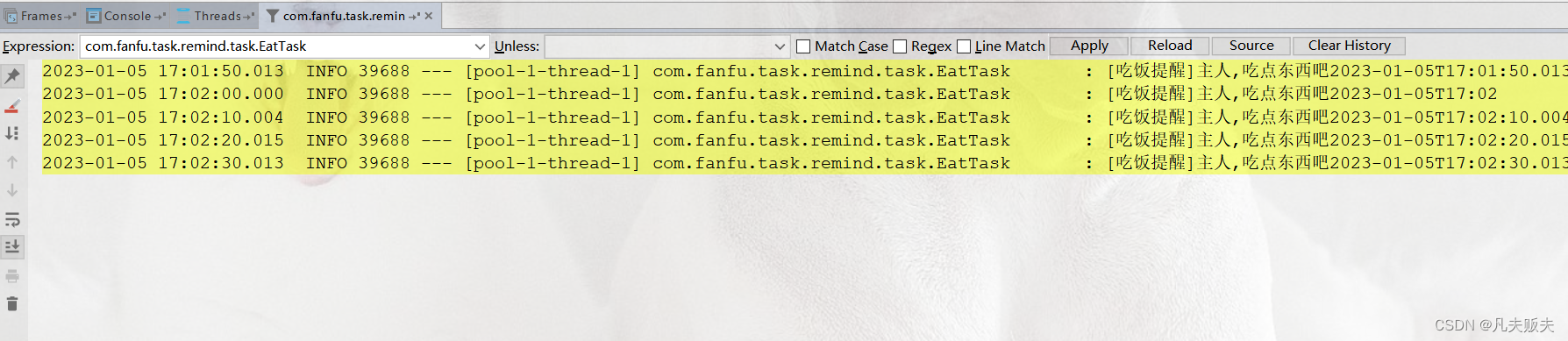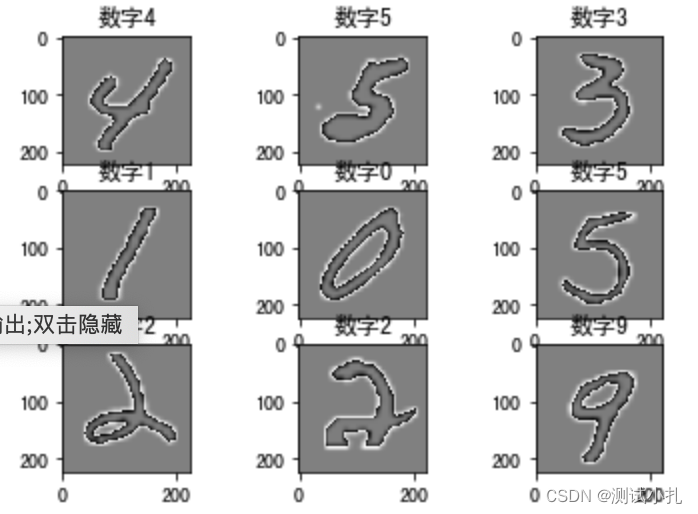Docker
视频内容可以参考黑马程序员的Docker篇
详细完整内容可以查询菜鸟教程:Docker 教程
本篇博文主要让读者对Docker有一个基本理解并可以借助Docker发布自己的项目
一、初识Docker
1.1 Docker概述
Docker是一个集装箱式的思想
Docker可以让开发者打包他们的应用以及依赖包到一个轻量级、可移植的容器中,然后发布到任何流行的Linux机器上
Docker容器是完全使用沙箱机制,互相隔离
Docker容器性能开销极低
总的来说:Docker是一种容器技术,解决软件跨环境迁移的问题
1.2 安装Docker
# 1、yum 包更新到最新
yum update
# 2、安装需要的软件包, yum-util 提供yum-config-manager功能,另外两个是devicemapper驱动依赖的
yum install -y yum-utils device-mapper-persistent-data lvm2
# 3、 设置yum源
yum-config-manager --add-repo https://download.docker.com/linux/centos/docker-ce.repo
# 4、 安装docker,出现输入的界面都按 y
yum install -y docker-ce
# 5、 查看docker版本,验证是否验证成功
docker -v
1.3 Docker架构

1.4 配置 Docker 镜像加速器
默认情况下,从 docker hub 上下载 docker 镜像太慢了,所以一般会配置镜像加速器
登录阿里云 —> 搜索“容器镜像服务” —> 在左侧点击“镜像工具” —> 选择“镜像加速器” —> 这里有相关的操作文档 —> 选好后直接复制shell命令即可
二、Docker命令
2.1 Docker 服务命令
# 启动docker
systemctl start docker
# 查看docker状态,如果在Active:active(running) 表示正在服务
systemctl status docker
# 关闭docker
systemctl stop docker
# 关闭docker后,查看docker状态,Active: inactive (dead)
systemctl status docker
# 重启docker
systemctl restart docker
# 查看docker状态,Active:active(running) 表示正在服务
systemctl status docker
# 开机启动docker
systemctl enable docker
2.2 Docker 镜像命令
对文件的操作
# 查看镜像
docker images
# 这条命令表示返回当前所有的 image id
docker images -q
# 搜索镜像
docker search redis
# 拉取镜像
docker pull redis
# 找镜像的版本要去hub.docker.com上找
# 下载指定版本
docker pull redis:6.2.8
# 删除镜像 rm表示删除remove i表示image镜像 后面加上image id
docker rmi c250e371c399
# 批量删除
docker rmi `docker images -q`
2.3 Docker 容器命令
# 查看容器
docker ps # 查看正在运行的容器
docker ps –a # 查看所有容器
# 退出容器
exit
# 创建容器
# -i 一直运行 -t 给一个终端输入命令
# --name=c1 给容器取个名字c1
# redis:6.2.8 启动的镜像
# /bin/bash 进入容器的初始化指令,执行完毕后就是进入了docker的容器里面了
# -d:以守护(后台)模式运行容器。
docker run -it --name=c1 redis:6.2.8 /bin/bash
docker run -id --name=c2 redis:6.2.8 #运行了容器但是不立即进入容器
# 进入容器 进入c2容器 同时以-id的方式创建容器,用exit退出时,不会关闭容器
docker exec -it c2 /bin/bash
# 启动容器
docker start c2
# 停止容器
docker stop c2
# 删除容器
docker rm c2
# 批量删除容器
docker rm `docker pa -aq`
# 查看容器信息
docker inspect c2
三、Docker 容器的数据卷
3.1 数据卷的概念和作用
Docker 容器删除后,在容器中产生的数据还在吗?—— 不在了(问题:容器数据的持久化)
Docker 容器和外部机器可以直接交换文件吗?—— 不可以,先外部机器传给宿主机(数据卷中),宿主机给容器
容器之间想要进行数据交互?—— 数据卷
数据卷
- 数据卷是宿主机中的一个目录或文件
- 当容器目录和数据卷目录绑定后,对方的修改会立即同步
- 一个数据卷可以被多个容器同时挂载
- 一个容器也可以被挂载多个数据卷
数据卷作用
- 容器数据持久化
- 外部机器和容器间接通信
- 容器之间数据交换
3.2 配置数据卷
创建启动容器时,使用 –v 参数 设置数据卷
# docker run ... –v 宿主机目录(文件):容器内目录(文件) ...
docker run -it --name=c1 -v /root/data:/root/data_container contos:7 /bin/bash
# 当停止c1容器之后,恢复c1容器
docker run -it --name=c1 -v /root/data:/root/data_container contos:7
注意事项:
- 目录必须是绝对路径
- 如果目录不存在,会自动创建
- 可以挂载多个数据卷
3.3 配置数据卷容器

创建一个容器,挂载一个目录,让其他容器继承自该容器
创建启动c3数据卷容器,使用 –v 参数 设置数据卷
docker run –it --name=c3 –v /volume centos:7 /bin/bash
创建启动 c1 c2 容器,使用 –-volumes-from 参数 设置数据卷
docker run –it --name=c1 --volumes-from c3 centos:7 /bin/bash
docker run –it --name=c2 --volumes-from c3 centos:7 /bin/bash
四、Docker 应用部署
4.1 MySQL 部署
需求:在Docker容器中部署MySQL,并通过外部mysql客户端操作MySQL Server

- 容器内的网络服务和外部机器不能直接通信
- 外部机器和宿主机可以直接通信
- 宿主机和容器可以直接通信
- 当容器中的网络服务需要被外部机器访问时,可以将容器中提供服务的端口映射到宿主机的端口上。外部机
- 器访问宿主机的该端口,从而间接访问容器的服务。
- 这种操作称为:端口映射
实现步骤
① 搜索mysql镜像:先去 hub.docker.com 搜索 mysql 的版本
docker search mysql
② 拉取mysql镜像
docker pull mysql:8.0.31
③ 创建容器
# 在/root目录下创建mysql目录用于存储mysql数据信息
mkdir ~/mysql
cd ~/mysql
docker run -id \
-p 3307:3306 \
--name=c_mysql \
-v $PWD/conf:/etc/mysql/conf.d \
-v $PWD/logs:/logs \
-v $PWD/data:/var/lib/mysql \
-e MYSQL_ROOT_PASSWORD=123456 \
mysql:8.0.31
参数说明:
- -p 3307:3306:将容器的 3306 端口映射到宿主机的 3307 端口。
- -v $PWD/conf:/etc/mysql/conf.d:将主机当前目录下的 conf/my.cnf 挂载到容器的 /etc/mysql/my.cnf。配置目录
- -v $PWD/logs:/logs:将主机当前目录下的 logs 目录挂载到容器的 /logs。日志目录
- -v $PWD/data:/var/lib/mysql :将主机当前目录下的data目录挂载到容器的 /var/lib/mysql 。数据目录
- **-e MYSQL_ROOT_PASSWORD=123456:**初始化 root 用户的密码。
④ 操作容器中的mysql
docker exec -it c_mysql /bin/bash
# 进入 mysql
mysql -uroot -p123456
# 在mysql中开放远程连接权限
ALTER USER 'root'@'%' IDENTIFIED WITH mysql_native_password BY '123456';
# 刷新生效
FLUSH PRIVILEGES;
# 再次查看
select host,user,plugin,authentication_string from mysql.user;
在云服务器的安全组里设置3307端口为白名单
# 查看是否映射完成
netstat -anp | grep 3307
⑤ 使用外部机器连接容器中的mysql

4.2 Tomcat 部署
① 搜索tomcat镜像
docker search tomcat
② 拉取tomcat镜像
docker pull tomcat
③ 创建容器,设置端口映射、目录映射
# 在/root目录下创建tomcat目录用于存储tomcat数据信息
mkdir ~/tomcat
cd ~/tomcat
docker run -id --name=c_tomcat \
-p 8080:8080 \
-v $PWD:/usr/local/tomcat/webapps \
tomcat
-
参数说明:
-
**-p 8080:8080:**将容器的8080端口映射到主机的8080端口
**-v $PWD:/usr/local/tomcat/webapps:**将主机中当前目录挂载到容器的webapps
-
④ 使用外部机器访问tomcat
在 tomcat 下创建一个 test 文件夹,然后在 test 文件夹下创建一个 hello.html 并写入内容
mkdir test
cd test
vim hello.html
<h1> hello tomcat docker</h1>
在地址栏输入 http://47.97.106.*:8080/test/hello.html

4.3 Nginx 部署
① 搜索nginx镜像
docker search nginx
② 拉取nginx镜像
docker pull nginx
③ 创建容器,设置端口映射、目录映射
# 在/root目录下创建nginx目录用于存储nginx数据信息
mkdir ~/nginx
cd ~/nginx
mkdir conf
cd conf
# 在~/nginx/conf/下创建nginx.conf文件,粘贴下面内容
vim nginx.conf
user nginx;
worker_processes 1;
error_log /var/log/nginx/error.log warn;
pid /var/run/nginx.pid;
events {
worker_connections 1024;
}
http {
include /etc/nginx/mime.types;
default_type application/octet-stream;
log_format main '$remote_addr - $remote_user [$time_local] "$request" '
'$status $body_bytes_sent "$http_referer" '
'"$http_user_agent" "$http_x_forwarded_for"';
access_log /var/log/nginx/access.log main;
sendfile on;
#tcp_nopush on;
keepalive_timeout 65;
#gzip on;
include /etc/nginx/conf.d/*.conf;
}
这里要到 nginx 这个目录中执行
docker run -id --name=c_nginx \
-p 80:80 \
-v $PWD/conf/nginx.conf:/etc/nginx/nginx.conf \
-v $PWD/logs:/var/log/nginx \
-v $PWD/html:/usr/share/nginx/html \
nginx
- 参数说明:
- -p 80:80:将容器的 80端口映射到宿主机的 80 端口。
- -v $PWD/conf/nginx.conf:/etc/nginx/nginx.conf:将主机当前目录下的 /conf/nginx.conf 挂载到容器的 :/etc/nginx/nginx.conf。配置目录
- -v $PWD/logs:/var/log/nginx:将主机当前目录下的 logs 目录挂载到容器的/var/log/nginx。日志目录
④ 使用外部机器访问nginx
在 nginx 目录下的 html 目录下创建 index.html 文件
<h1>hello2 docker nginx</h1>
在地址栏输入 47.97.106.* 即可

4.4 Redis 部署
① 搜索redis镜像
docker search redis
② 拉取redis镜像
docker pull redis:6.2.8
③ 创建容器,设置端口映射
docker run -id --name=c_redis -p 6379:6379 redis:6.2.8
④ 使用外部机器连接redis
./redis-cli.exe -h 192.168.149.135 -p 6379
⑤ 启动 redis
docker exec -it c_redis /bin/bash
redis-server
redis-cli
五、Dockerfile
5.1 Docker 镜像原理
Docker 镜像本质是什么?
是一个分层文件系统
Docker 中一个centos镜像为什么只有200MB,而一个centos操作系统的iso文件要几个个G?
Centos的iso镜像文件包含bootfs和rootfs,而docker的centos镜像复用操作系统的bootfs,只有rootfs和其他镜像层
Docker 中一个tomcat镜像为什么有500MB,而一个tomcat安装包只有70多MB?
由于docker中镜像是分层的,tomcat虽然只有70多MB,但他需要依赖于父镜像和基础镜像,所有整个对外暴露的tomcat镜像大小500多MB
5.2 Dockerfile概述及关键字
| 关键字 | 作用 | 备注 |
|---|---|---|
| FROM | 指定父镜像 | 指定dockerfile基于那个image构建 |
| MAINTAINER | 作者信息 | 用来标明这个dockerfile谁写的 |
| LABEL | 标签 | 用来标明dockerfile的标签 可以使用Label代替Maintainer 最终都是在docker image基本信息中可以查看 |
| RUN | 执行命令 | 执行一段命令 默认是/bin/sh 格式: RUN command 或者 RUN [“command” , “param1”,“param2”] |
| CMD | 容器启动命令 | 提供启动容器时候的默认命令 和ENTRYPOINT配合使用.格式 CMD command param1 param2 或者 CMD [“command” , “param1”,“param2”] |
| ENTRYPOINT | 入口 | 一般在制作一些执行就关闭的容器中会使用 |
| COPY | 复制文件 | build的时候复制文件到image中 |
| ADD | 添加文件 | build的时候添加文件到image中 不仅仅局限于当前build上下文 可以来源于远程服务 |
| ENV | 环境变量 | 指定build时候的环境变量 可以在启动的容器的时候 通过-e覆盖 格式ENV name=value |
| ARG | 构建参数 | 构建参数 只在构建的时候使用的参数 如果有ENV 那么ENV的相同名字的值始终覆盖arg的参数 |
| VOLUME | 定义外部可以挂载的数据卷 | 指定build的image那些目录可以启动的时候挂载到文件系统中 启动容器的时候使用 -v 绑定 格式 VOLUME [“目录”] |
| EXPOSE | 暴露端口 | 定义容器运行的时候监听的端口 启动容器的使用-p来绑定暴露端口 格式: EXPOSE 8080 或者 EXPOSE 8080/udp |
| WORKDIR | 工作目录 | 指定容器内部的工作目录 如果没有创建则自动创建 如果指定/ 使用的是绝对地址 如果不是/开头那么是在上一条workdir的路径的相对路径 |
| USER | 指定执行用户 | 指定build或者启动的时候 用户 在RUN CMD ENTRYPONT执行的时候的用户 |
| HEALTHCHECK | 健康检查 | 指定监测当前容器的健康监测的命令 基本上没用 因为很多时候 应用本身有健康监测机制 |
| ONBUILD | 触发器 | 当存在ONBUILD关键字的镜像作为基础镜像的时候 当执行FROM完成之后 会执行 ONBUILD的命令 但是不影响当前镜像 用处也不怎么大 |
| STOPSIGNAL | 发送信号量到宿主机 | 该STOPSIGNAL指令设置将发送到容器的系统调用信号以退出。 |
| SHELL | 指定执行脚本的shell | 指定RUN CMD ENTRYPOINT 执行命令的时候 使用的shell |
5.3 发布springboot项目
六、Docker 服务编排
6.1 服务编排概念
微服务架构的应用系统中一般包含若干个微服务,每个微服务一般都会部署多个实例,如果每个微服务都要手动启停,维护的工作量会很大。
- 要从Dockerfile build image 或者去dockerhub拉取image
- 要创建多个container
- 要管理这些container(启动停止删除)
服务编排: 按照一定的业务规则批量管理容器
6.2 Docker Compose 概述
Docker Compose是一个编排多容器分布式部署的工具,提供命令集管理容器化应用的完整开发周期,包括服务构建,启动和停止。使用步骤:
- 利用 Dockerfile 定义运行环境镜像
- 使用 docker-compose.yml 定义组成应用的各服务
- 运行 docker-compose up 启动应用
6.3 案例
安装Docker Compose
# Compose目前已经完全支持Linux、Mac OS和Windows,在我们安装Compose之前,需要先安装Docker。下面我 们以编译好的二进制包方式安装在Linux系统中。
curl -L https://github.com/docker/compose/releases/download/1.22.0/docker-compose-`uname -s`-`uname -m` -o /usr/local/bin/docker-compose
# 设置文件可执行权限
chmod +x /usr/local/bin/docker-compose
# 查看版本信息
docker-compose -version
卸载Docker Compose
# 二进制包方式安装的,删除二进制文件即可
rm /usr/local/bin/docker-compose
6.4 使用docker compose编排nginx+springboot项目
创建docker-compose目录
mkdir ~/docker-compose
cd ~/docker-compose
编写 docker-compose.yml 文件
version: '3'
services:
nginx:
# 选择对应的镜像,还可以添加版本号
image: nginx
# 映射 宿主机端口号:docker中的镜像端口号
ports:
- 80:80
# 可以访问到app的项目
links:
- app
# 设计数据卷
volumes:
- ./nginx/conf.d:/etc/nginx/conf.d
# 启动app容器
app:
image: app
expose:
- "8080"
创建./nginx/conf.d目录
mkdir -p ./nginx/conf.d
在./nginx/conf.d目录下 编写itheima.conf文件
server {
listen 80;
access_log off;
location / {
proxy_pass http://app:8080;
}
}
在~/docker-compose 目录下 使用docker-compose 启动容器
docker-compose up
测试访问
http://192.168.149.135/hello
七、Docker 私有仓库
7.1 搭建私有仓库
Docker官方的Docker hub(https://hub.docker.com)是一个用于管理公共镜像的仓库,我们可以从上面拉取镜像到本地,也可以把我们自己的镜像推送上去。
但是,有时候我们的服务器无法访问互联网,或者你不希望将自己的镜像放到公网当中,那么我们就需要搭建自己的私有仓库来存储和管理自己的镜像
# 1、拉取私有仓库镜像
docker pull registry
# 2、启动私有仓库容器
docker run -id --name=registry -p 5000:5000 registry
# 3、打开浏览器 输入地址http://私有仓库服务器ip:5000/v2/_catalog,看到{"repositories":[]} 表示私有仓库 搭建成功
# 4、修改daemon.json
vim /etc/docker/daemon.json
# 在上述文件中添加一个key,保存退出。此步用于让 docker 信任私有仓库地址;注意将私有仓库服务器ip修改为自己私有仓库服务器真实ip
{"insecure-registries":["私有仓库服务器ip:5000"]}
# 5、重启docker 服务
systemctl restart docker
docker start registry
7.2 上传镜像到私有仓库
# 1、标记镜像为私有仓库的镜像
docker tag centos:7 私有仓库服务器IP:5000/centos:7
# 2、上传标记的镜像
docker push 私有仓库服务器IP:5000/centos:7
7.3 从私有仓库拉取镜像
#拉取镜像
docker pull 私有仓库服务器ip:5000/centos:7
八、docker容器虚拟化 与 传统虚拟机比较